PowerPoint 365を自動で進める方法

Microsoft PowerPoint 365でスライドショーを自動的に再生する方法を示すチュートリアルです。
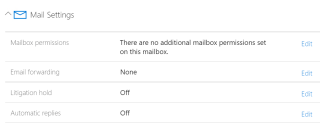
Office365でユーザー用のメールボックスを準備していることを解決するための簡単な修正方法を紹介します。
ユーザーがExchangeOnlinePlan 2ライセンスを持っていたが、Microsoft 365でユーザーのメールボックスを準備しているというエラーを受け取ったハイブリッド環境でクラウドメールボックスの問題に苦労しました。4日間待っていくつかの手順を試しましたが、残念ながらそれらのどれも機能しませんでした。私はエラーを修正することができました、そしてこの記事で同じことを議論したいと思います。
![[解決済み]ユーザー用のメールボックスを準備しています(2022) [解決済み]ユーザー用のメールボックスを準備しています(2022)](/resources1/imagesv2/image-4309-0607164554099.png)
connect-msolserviceモジュールにアクセスし、ユーザーアカウントにエラーがないことを確認しました。ステータスを確認するために使用したコマンドは次のとおりです。メールボックスの問題をトラブルシューティングするときは、エラーをクリアする価値があります。
(Get-MsolUser -UserPrincipalName [email protected]).errors [0] .ErrorDetail.objecterrors.errorrecord.ErrorDescription
このコマンドは通常、AzureADの観点からユーザーアカウントのエラーを表示します。ありがたいことに、影響を受けるメールボックスにエラーはありません。また、他のアカウントと競合するメールアドレスがなく、すべて問題ないように見えることを確認しました。
Redo-MsolProvisionUserコマンドを試して、違いがあるかどうかを確認しましたが、無駄でした。REDO-MsolProvisionUserは、AzureActiveDirectoryでのユーザーオブジェクトのプロビジョニングを再試行します。
私は別のステップを試すことにしました、そしてそれはうまくいきました。
![[解決済み]ユーザー用のメールボックスを準備しています(2022) [解決済み]ユーザー用のメールボックスを準備しています(2022)](/resources1/imagesv2/image-3758-0607164554206.png)
![[解決済み]ユーザー用のメールボックスを準備しています(2022) [解決済み]ユーザー用のメールボックスを準備しています(2022)](/resources1/imagesv2/image-8378-0607164554319.png)
![[解決済み]ユーザー用のメールボックスを準備しています(2022) [解決済み]ユーザー用のメールボックスを準備しています(2022)](/resources1/imagesv2/image-1480-0607164554435.png)
これで、ユーザーがすべてのデータを使用できるように、以下のコマンドを使用して、メールボックスの内容をソフト削除されたメールボックスからアクティブなメールボックスに移動できるようになります。
New-MailboxRestoreRequest -SourceMailbox [email protected] -TargetMailbox [email protected] -AllowLegacyDNMismatch
ソースメールボックスはソフト削除されたメールボックスであり、ターゲットメールボックスはアクティブなメールボックスです。
![[解決済み]ユーザー用のメールボックスを準備しています(2022) [解決済み]ユーザー用のメールボックスを準備しています(2022)](/resources1/imagesv2/image-2862-0607164554570.png)
詳細については、MicrosoftのWebサイトにアクセスしてください。
また読む:Office365メールボックスが存在しない[解決済み]
生産性を向上させるためにExchangeOnlineエクスペリエンスを改善したいですか?ここに記載されているヒントとコツを確認してください。
今、私はあなたから聞きたいです:
私は何かを逃しましたか?あるいは、私が取り上げた何かについて質問があるかもしれません。
いずれにせよ、私はあなたから聞きたいです。だから先に進んで、下にコメントを残してください。
Microsoft PowerPoint 365でスライドショーを自動的に再生する方法を示すチュートリアルです。
このガイドを使用して、Microsoft Excel for Office 365ファイルに「読み取り専用で開く」と表示されるプロンプトを強制します。
Microsoft Outlook 365の連絡先を簡単にvCardファイルにエクスポートする方法をご紹介します。
Microsoft Excelでセル内の数式の表示を有効または無効にする方法を学びます。
このチュートリアルでは、Microsoft Excel 365でセルをロックおよびロック解除する方法を学びます。
Microsoft Outlookで迷惑メールオプションがグレーアウトすることは一般的です。この記事では、その対処方法を説明します。
Microsoft PowerPoint 365の別のプレゼンテーションファイルからスライドをインポートする方法を示すチュートリアルです。
最もよく使用する機能を短時間で実行するために、Wordでマクロを作成する方法を見つけてください。
Microsoft Office 365アプリケーションでのクリップボードオプションの表示/非表示を有効にする方法を説明します。
Microsoft Word 2016が既存のテキストに上書きされている場合は、テキストが上書きされる問題を解決するための簡単な手順を学びましょう。




